Часто в житті хочеться надовго зберегти важливі моменти, кожне слово або мить. Необхідність записи з Скайпу може виникати в абсолютно різних ситуаціях — при спілкуванні з друзями, рідними. Але як же домогтися такого результату?

Як записати відео з Скайпу
Почнемо не з самою приємною новини — стандартний функціонал Скайпу настільки корисну функцію запропонувати не може. Для цього слід підібрати відповідний плагін або сторонню програму. З цією метою можна скористатися будь-яким софтом по захопленню відео. Досить включити додаток і почати свій дзвінок — інше зробить додаток.
Опція Free video call recorder
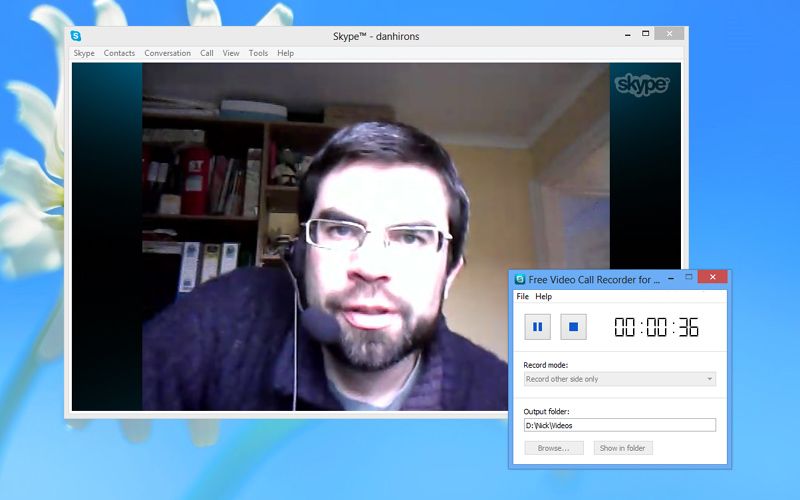
Процес запису відео в Free video call recorder
Запропоновано у вільному доступі, дуже проста завантажено і встановлено. Є повністю безкоштовною програмою. Після запуску програми запис може початися лише після з’єднання з співрозмовником. Кнопка «Обзор» дозволяє задати на комп’ютері місце, де буде зберігатися файл з відео. Передбачена автоматична настройка якості записуваного матеріалу. Але можна скористатися розділом «Опції» для ручного налаштування відповідних параметрів.
Як записати розмову по Скайпу на відеопрограми Evaer?
Одне з найпопулярніших додатків для інтерв’ю серед журналістів. Утиліта доступна для скачування повністю безкоштовно, з простою і швидкою установкою. Під час першого запуску слід дозволити доступ до Скайпу. Інтерфейс містить лише кілька основних кнопок. У тому числі кнопки для початку, паузи і зупинки роботи. Є можливість налаштовувати формат. Передбачено і вбудований відеоплеєр для моментального відтворення створеного відео.
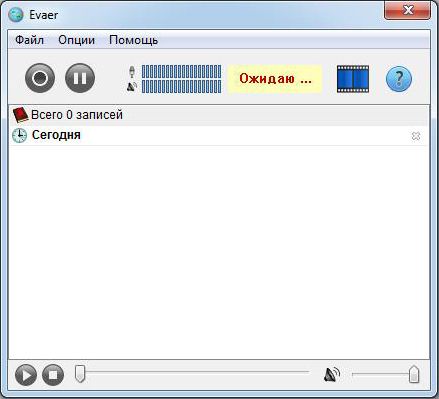
Робоче вікно Evaer
Головна перевага при роботі з цією програмою — можливість збереження розмови тільки вас або тільки співрозмовника. Можна вибрати і обидва варіанти, зі збереженням в різних файлах.
Тут же можна налаштовувати місце на комп’ютері для збереження записаного матеріалу. Якість запису також буде налагоджено автоматично.
Як записати відеодзвінок в Скайпі програмою «Екранна камера»
Утиліта повністю безкоштовна, проста в установці та налаштування. Головна особливість — під час установки не забудьте натиснути «Додати ярлик на робочий стіл». Оскільки додаток не вбудовується в Скайп, а буде працювати автономно.
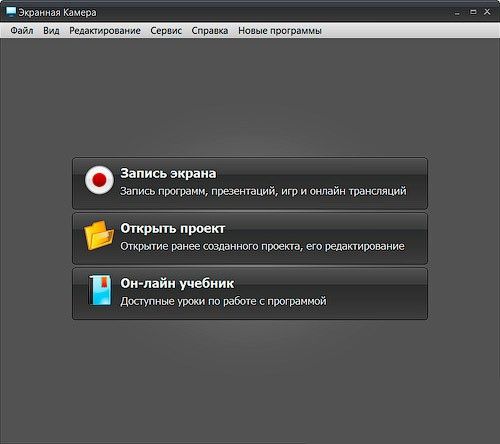
Програма «Екранна камера»
Перед роботою просто виділіть необхідну частину екрану. Після цього натискаємо «Запис». Зберігатиметься записане відео в потрібному місці. Можна записати файл на DVD або відразу розмістити на Ютубі, навіть не виходячи з цієї програми — ці функції вбудовані в її функціонал.
Регулярно з’являються додаткові утиліти і програми для такого запису. Ми розглянули тільки найбезпечніші і прості в роботі, хоча при бажанні можна пошукати і альтернативні рішення, в залежності від своїх задач і вимог по функціоналу.
Залишається лише побажати вдалого запису і не втрачати цінні файли, миті і емоції спілкування. Просто приділіть кілька хвилин встановлення та налаштування відповідного ПО для збереження розмов на своєму комп’ютері.





